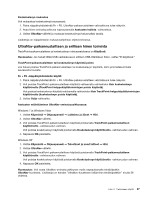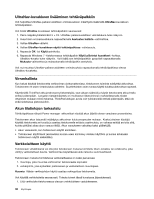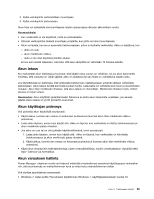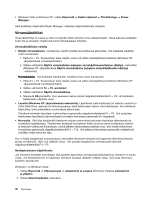Lenovo ThinkPad T420 (Finnish) User Guide - Page 53
Huomautus, TrackPoint-paikannuslaitteen mukautus, Asetusten hallinta, UltraNav
 |
View all Lenovo ThinkPad T420 manuals
Add to My Manuals
Save this manual to your list of manuals |
Page 53 highlights
ja kakkospainikkeen tavoin. TrackPoint-paikannuslaitteen keskellä olevan vierityspainikkeen (3) avulla voit vierittää verkkosivuja tai asiakirjoja mihin suuntaan tahansa käyttämättä ikkunan reunassa olevia vierityspalkkeja. Jos et ole aiemmin käyttänyt TrackPoint-paikannuslaitetta, tutustu seuraaviin ohjeisiin: 1. Aseta kädet kirjoitusasentoon ja paina tappia kevyesti etusormella siihen suuntaan, johon haluat osoittimen liikkuvan. Voit liikuttaa osoitinta painamalla paikannustapin päätä haluamaasi suuntaan (jos esimerkiksi haluat liikuttaa osoitinta ylöspäin, paina paikannustapin päätä itsestäsi poispäin.) Huomautus: Osoitin saattaa joskus liikkua kuvaruudussa itsestään. Kyseessä ei ole häiriö. Keskeytä tällöin TrackPoint-paikannustapin käyttö muutamaksi sekunniksi, jotta osoitin pysähtyy. 2. Paina näppäimistön etupuolella olevia TrackPoint-painikkeita peukaloilla ja paina paikannustappia, kun haluat valita ja vetää kohteita. Painikkeiden toiminta vaihtelee käyttämäsi ohjelman mukaan. Kun otat Valinta painamalla -toiminnon käyttöön, TrackPoint-paikannustappia voi käyttää samoin kuin paikannuslaitteen vasenta tai oikeaa painiketta. TrackPoint-paikannuslaitteen mukautus Voit mukauttaa TrackPoint-paikannuslaitteen ja sen painikkeiden toimintaa seuraavasti: • Voit vaihtaa vasemman ja oikean painikkeen toiminnan. • Voit muuttaa TrackPoint-paikannuslaitteen kosketusherkkyyttä. • Voit ottaa Valinta painamalla -toiminnon käyttöön. • Voit ottaa suurennuslasitoiminnon käyttöön. • Voit ottaa TrackPoint-vieritystoiminnon käyttöön. • Voit ottaa TrackPoint-vieritysvihjeet käyttöön. Voit mukauttaa TrackPoint-paikannuslaitteen seuraavasti: 1. Paina näppäinyhdistelmää Fn + F8. UltraNav-paikannuslaitteen valintaikkuna tulee näkyviin. 2. Avaa hiiren ominaisuusikkuna napsauttamalla Asetusten hallinta -vaihtoehtoa. 3. Valitse UltraNav-välilehti. Valitse TrackPoint-paikannuslaite-kohdasta haluamasi asetukset. Lisätietoja on näppäimistön mukautusohjelman ohjetoiminnossa. Luku 2. Tietokoneen käyttö 35